ویرایشگر رجیستری (Registry Editor) یکی از ابزارهای کلیدی ویندوز است که امکان تغییر تنظیمات داخلی سیستم را در اختیار کاربران قرار میدهد. این ابزار به دلیل قدرت بالای خود، در صورت استفاده نادرست میتواند باعث بروز مشکلات جدی در عملکرد سیستم شود. ازاینرو، محدود کردن یا مسدود کردن دسترسی به آن برای کاربران عادی، بهویژه در محیطهای سازمانی، اقدامی مهم در جهت افزایش امنیت و جلوگیری از تغییرات ناخواسته محسوب میشود. در ویندوز 11، این کار از طریق ابزارهایی مانند PowerShell، Group Policy و Intune Policy قابل انجام است و به مدیران سیستم اجازه میدهد تا بهصورت دقیق، دسترسی به رجیستری را مدیریت و کنترل کنند. در این مقاله از سلام دنیا به روشهای مسدود کردن دسترسی به ویرایشگر رجیستری در ویندوز 11 با استفاده از PowerShell، Group Policy و Intune Policy پرداختهایم.
ویرایشگر رجیستری چیست؟
ویرایشگر رجیستری (regedit) یک ابزار داخلی ویندوز است که به کاربران اجازه میدهد تا رجیستری ویندوز را مشاهده و تغییر دهند. رجیستری یک پایگاه داده سلسلهمراتبی است که تنظیمات پایهای سیستم عامل، برنامههای نصب شده، ترجیحات کاربران و پیکربندی سختافزار را ذخیره میکند.
ویژگی های کلیدی ویرایشگر رجیستری
برخی از ویژگیهای اصلی ویرایشگر رجیستری عبارتند از:
- پنل ناوبری که ساختار کلیدهای رجیستری را نمایش میدهد
- پنل سمت راست که مقادیر و دادههای کلیدهای انتخاب شده را نشان میدهد
- نوار منو که گزینههایی برای وارد کردن/صادر کردن، ویرایش و نشانهگذاری مسیرهای رجیستری ارائه میکند.
حتما بخوانید: 10 ترفند رجیستری ویندوز برای بهینه سازی
چه زمانی باید ویرایشگر رجیستری را مسدود کرد؟
غیرفعال کردن ویرایشگر رجیستری در ویندوز 11 میتواند در شرایط خاصی تصمیم هوشمندانهای باشد، به ویژه زمانی که میخواهید سیستم خود را از تغییرات ناخواسته محافظت کنید. دلایل زیر زمانی است که باید ویرایشگر رجیستری را غیرفعال کنید:
1. غیر فعال کردن ویرایشگر رجیستری به دلایل امنیتی و حفظ حریم خصوصی
- جلوگیری از دسترسی غیرمجاز: در کامپیوترهای مشترک یا عمومی، غیرفعال کردن آن مانع تغییر تنظیمات سیستم توسط دیگران میشود.
- محافظت از پیکربندیهای حساس: رجیستری شامل دادههای حیاتی سیستم است و مسدود کردن دسترسی به آن، از ویرایشهای تصادفی یا مخرب جلوگیری میکند.
- محدود کردن تأثیر بدافزارها: برخی بدافزارها از ویرایشگر رجیستری برای نفوذ عمیقتر به سیستم استفاده میکنند؛ غیرفعال کردن آن میتواند سرعت یا امکان این رفتارها را کاهش دهد یا مسدود کند.
2. غیر فعال کردن ویرایشگر رجیستری به دلیل کنترل مدیریتی
- در محیطهای سازمانی یا آموزشی، مدیران فناوری اطلاعات اغلب ویرایشگر رجیستری را غیرفعال میکنند تا پیکربندیهای سیستم در دستگاهها به صورت یکنواخت حفظ شود.
- برای کاربران غیرمتخصص: اگر فردی ممکن است بدون آگاهی تغییراتی در مقادیر رجیستری ایجاد کند، محدود کردن دسترسی ایمنتر است.
چه زمانی نباید ویرایشگر رجیستری را مسدود کرد؟
اگر شما تنها کاربر سیستم هستید و به خوبی با عملکرد آن آشنا هستید، بهتر است ویرایشگر رجیستری را مسدود نکنید. همچنین در صورتی که نیاز به دسترسی برای عیبیابی یا سفارشیسازی دارید و حساب مدیر جایگزینی ندارید، باز کردن دسترسی ممکن است پیچیده باشد.
روشهایی برای فعال یا غیرفعال کردن ویرایشگر رجیستری در ادامه آمده است:
- تنظیمات سیاست گروه محلی (Local Group Policy)
- PowerShell
- (Intune Policy)
1. فعال یا غیرفعال کردن ویرایشگر رجیستری از طریق تنظیمات سیاست گروه محلی
در ویندوز 11، میتوانید با استفاده از ویرایشگر سیاست گروه محلی، دسترسی به ویرایشگر رجیستری را در دستگاههای ویندوز مسدود کنید. برای مسدود یا فعالکردن دوباره ویرایشگر رجیستری، ویرایشگر سیاست گروه محلی را باز کرده و مراحل زیر را دنبال کنید.
- دستور Run را باز کنید (با فشردن کلیدهای Win + R)
- عبارت gpedit.msc را تایپ کنید
- روی OK کلیک کنید یا Enter را فشار دهید
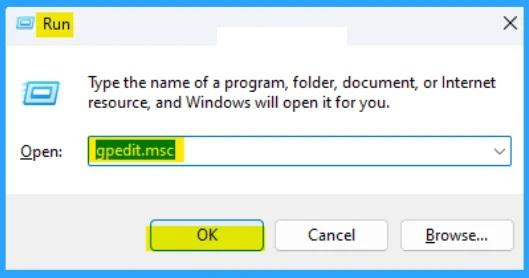
زمانی که ویرایشگر سیاست گروه (Group Policy Editor) باز شد، به مسیر زیر بروید تا به تنظیمات مورد نیاز دسترسی پیدا کنید. سپس برای اعمال تغییرات، گزینه «جلوگیری از دسترسی به ابزارهای ویرایش رجیستری» (Prevent access to registry editing tools) را انتخاب کنید.
User Configuration > Administrative Templates > System
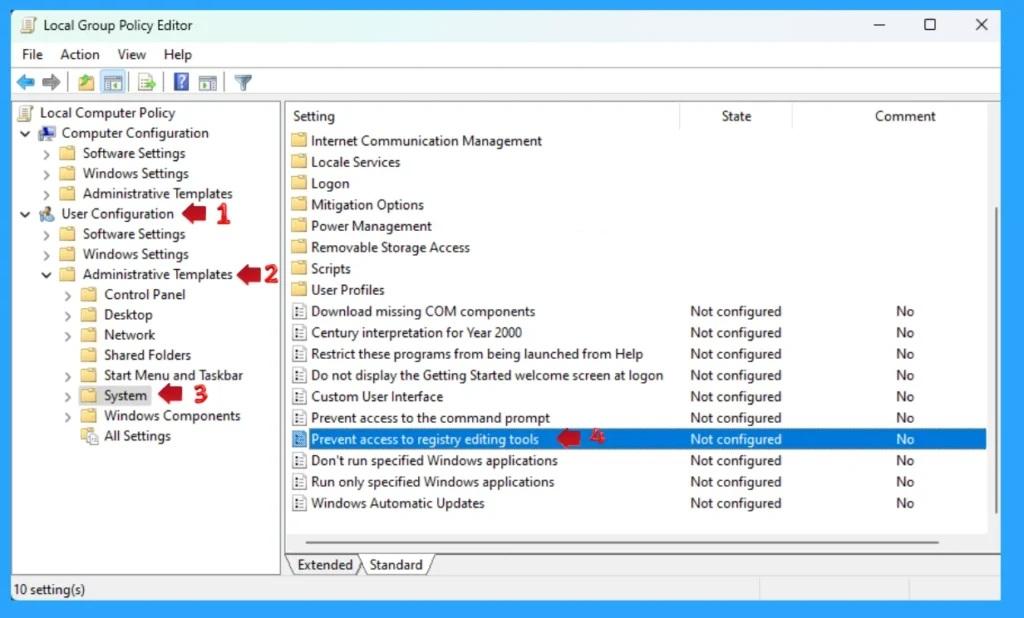
برای باز کردن تنظیمات، روی گزینه «جلوگیری از دسترسی به ابزارهای ویرایش رجیستری» (Prevent access to registry editing tools) دوبار کلیک کنید. در این بخش، مشخص شده که این تنظیم حداقل برای ویندوز 2000 به بعد قابل استفاده است. شما میتوانید گزینه مورد نظر را انتخاب کرده و سپس روی دکمه «اعمال» (Apply) و بعد «تأیید» (OK) کلیک کنید تا تغییرات ذخیره شوند. با فعال کردن این تنظیم، ویرایشگر رجیستری (Regedit.exe) در ویندوز 11 غیرفعال میشود. اگر این سیاست فعال باشد و کاربر بخواهد Regedit.exe را اجرا کند، پیامی نمایش داده میشود که توضیح میدهد این عمل توسط سیاست محدود شده است.
حتما بخوانید: رفع محدودیت نصب و حل مشکل سازگار نبودن کامپیوتر با ویندوز 11
همچنین گزینهای به نام «غیرفعال کردن اجرای بیصدا regedit؟» (Disable regedit from running silently?) وجود دارد که میتوانید بر اساس نیاز خود از منوی کشویی، گزینه «بله» یا «خیر» را انتخاب کنید. اگر این تنظیم سیاست را غیرفعال کنید یا آن را پیکربندی نکنید، کاربران میتوانند بهطور معمول برنامه Regedit.exe را اجرا کنند. برای جلوگیری از استفاده کاربران از سایر ابزارهای مدیریتی، میتوانید از تنظیم سیاست «فقط اجرای برنامههای مشخصشده ویندوز» (Run only specified Windows applications) استفاده کنید.
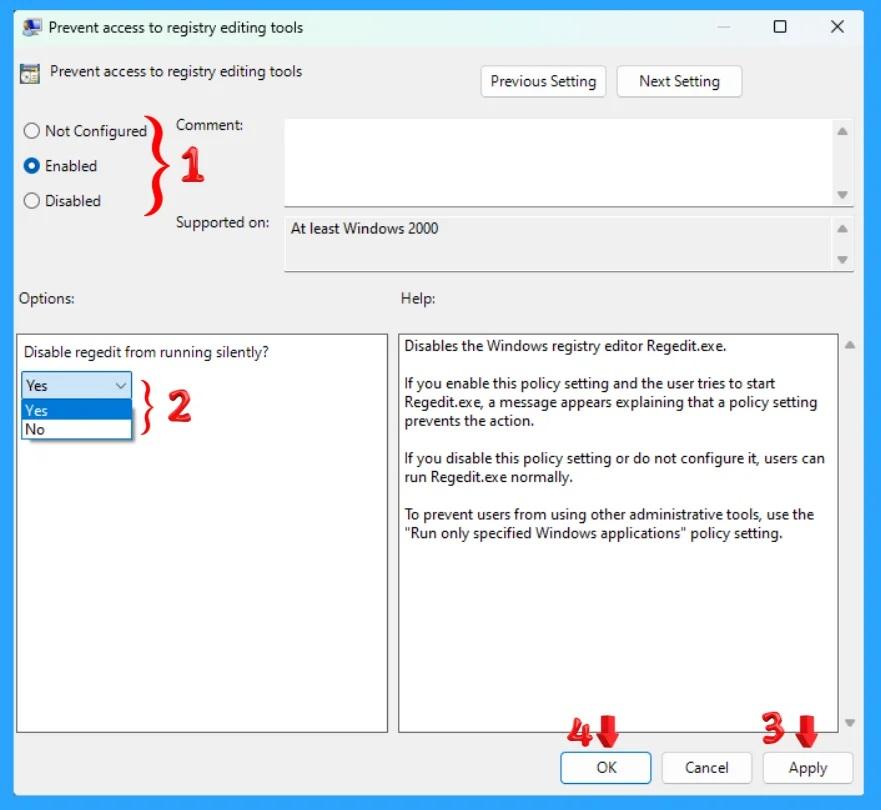
2. فعال یا غیرفعال کردن ویرایشگر رجیستری از طریق PowerShell
برای فعال یا غیرفعال کردن ویرایشگر رجیستری با استفاده از PowerShell، میتوانید کلید رجیستری خاصی به نام DisableRegistryTools را تغییر دهید. برای این کار، ابتدا در نوار جستجوی Taskbar عبارت PowerShell را تایپ کنید. سپس گزینه «Windows PowerShell Run as Administrator» (اجرای PowerShell با دسترسی مدیر) را انتخاب کنید، همانطور که در تصویر زیر نشان داده شده است.
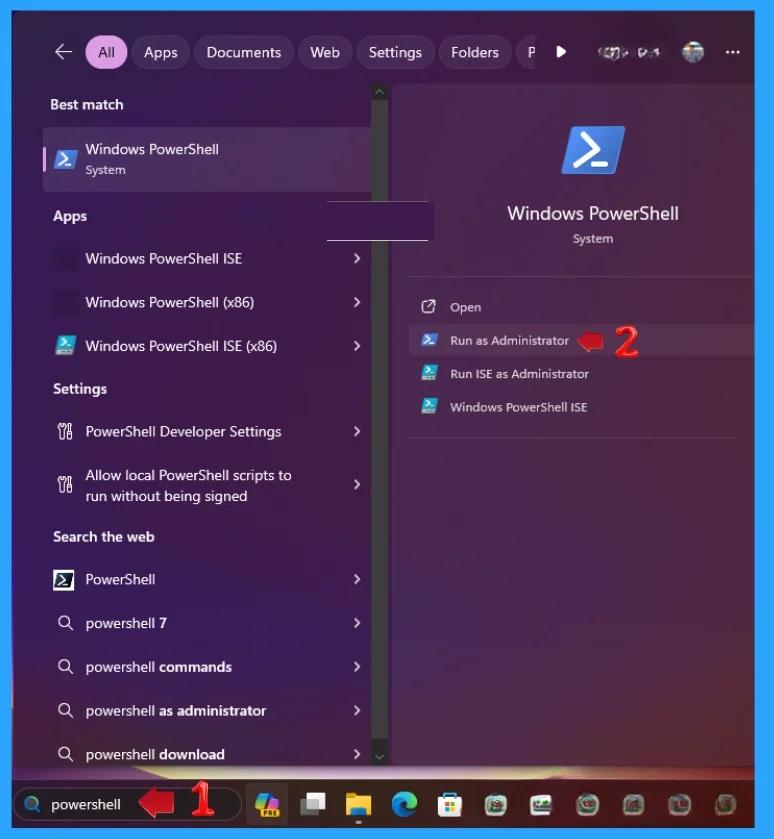
زمانی که پنجره PowerShell باز شد، دستور زیر را تایپ کنید یا آن را کپی و در پنجره PowerShell بچسبانید، سپس Enter را فشار دهید تا ویرایشگر رجیستری در ویندوز 11 غیرفعال شود. این دستور مقدار کلید DisableRegistryTools را روی 2 قرار میدهد که دسترسی به regedit.exe را برای کاربر فعلی و تمام کاربران مسدود میکند.
Set-ItemProperty -Path "HKCU: \ Software \ Microsoft \ Windows \ CurrentVersion \ Policies \ System" -Name "DisableRegistryTools" -Value 2 -Force
Set-ItemProperty -Path "HKLM: \ Software \ Microsoft \ Windows \ CurrentVersion \ Policies \ System" -Name "DisableRegistryTools" -Value 2 -Force
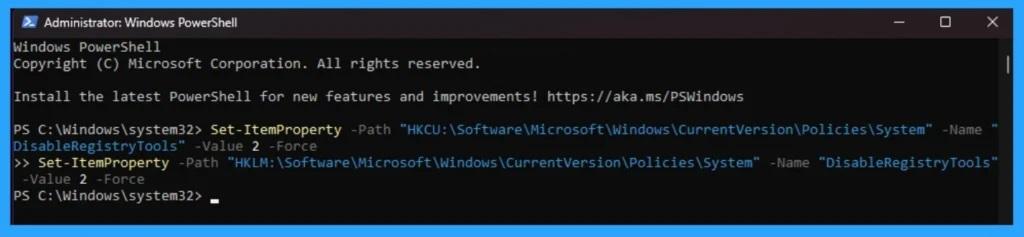
زمانی که پنجره PowerShell باز شد، دستور زیر را تایپ کنید یا کپی و جایگذاری نمایید و سپس کلید Enter را فشار دهید تا ویرایشگر رجیستری در ویندوز 11 فعال شود. این دستور، مقدار DisableRegistryTools را حذف میکند و دسترسی به ویرایشگر رجیستری را بازیابی مینماید.
حتما بخوانید: چگونه دسترسی یوزر به تنظیمات ویندوز را غیر فعال کنیم
Remove-ItemProperty -Path "HKCU: \ Software \ Microsoft \ Windows \ CurrentVersion \ Policies \ System" -Name "DisableRegistryTools" -Force
Remove-ItemProperty -Path "HKLM: \ Software \ Microsoft \ Windows \ CurrentVersion \ Policies \ System" -Name "DisableRegistryTools" -Force
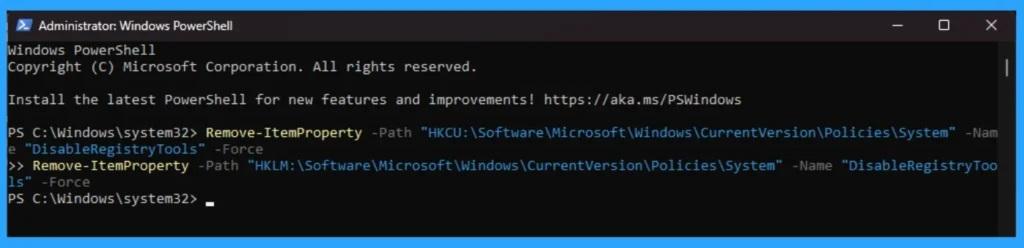
نکات مهم:
- برای اجرای این دستورات، باید PowerShell را با دسترسی مدیر (Administrator) اجرا کنید.
- ممکن است تغییرات پس از راهاندازی مجدد سیستم بهطور کامل اعمال شوند.
- هنگام ویرایش رجیستری دقت کنید؛ تغییرات نادرست میتواند باعث ناپایداری سیستم شود.
3 .فعال یا غیرفعال کردن ویرایشگر رجیستری از طریق Intune policy
شما همچنین میتوانید ویرایشگر رجیستری را در دستگاههای ویندوزی از طریق پروفایلهای پیکربندی در Intune فعال یا غیرفعال کنید. برای این کار، میتوانید از گزینه «Prevent access to the registry editing tools (User)» که بخشی از تنظیمات ویندوز است، استفاده نمایید. این تنظیم به مدیران امکان میدهد ویرایشگر رجیستری را فعال یا غیرفعال کنند تا اجازه تغییرات داده شود یا از آن جلوگیری گردد. برای اطلاعات دقیقتر و راهنمای گامبهگام، روی گزینه « Block Windows Registry Access using Intune Settings Catalog» کلیک کنید.
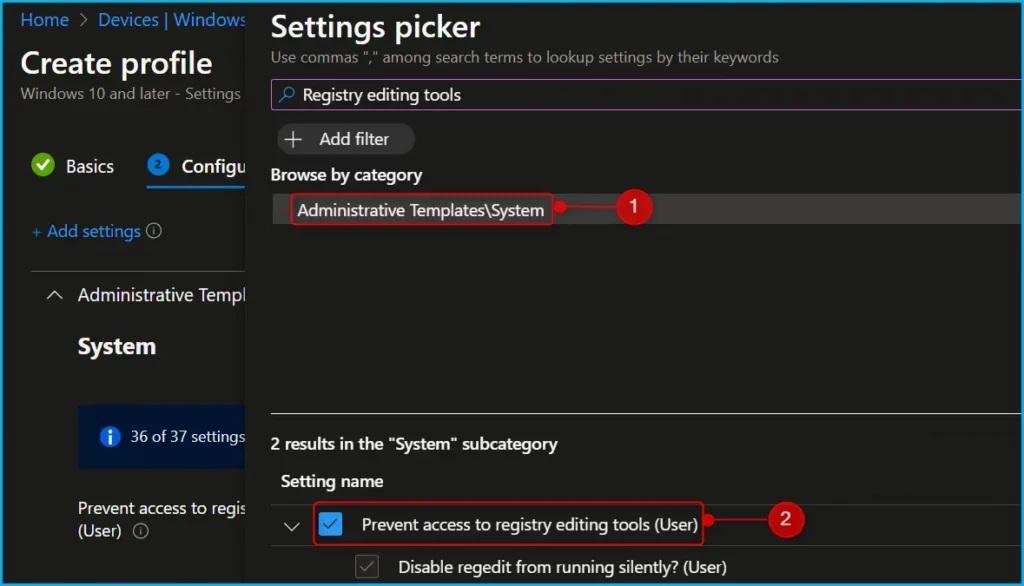
خطرات احتمالی مسدود کردن ویرایشگر رجیستری
غیرفعال کردن ویرایشگر رجیستری میتواند یک اقدام امنیتی هوشمندانه باشد، اما بدون معایب نیست. در ادامه خطرات و محدودیتهای احتمالی آن را بررسی میکنیم:
1. محدودیت در رفع مشکلات و سفارشیسازی
- عدم دسترسی به رفععیبهای پیشرفته: بسیاری از تنظیمات سیستم و مراحل عیبیابی به ویرایش رجیستری نیاز دارند.
- مسدود شدن شخصیسازی: کاربران حرفهای معمولاً برای سفارشی کردن قابلیتهای ویندوز فراتر از تنظیمات معمول، از رجیستری استفاده میکنند.
2. مشکلات سازگاری نرمافزار
- برخی برنامهها ممکن است در نصب یا بهروزرسانی با مشکل مواجه شوند: برخی نرمافزارها هنگام نصب یا بروزرسانی، کلیدهای رجیستری را تغییر میدهند. مسدود کردن دسترسی میتواند باعث خطا یا نصب ناقص شود.
- کاهش کنترل ابزارهای مدیریتی IT: ابزارهای مدیریت از راه دور و اسکریپتهایی که به رجیستری دسترسی دارند ممکن است به درستی کار نکنند.
حتما بخوانید: آموزش رفع ارور system error هنگام بازی در ویندوز و مک
3. سختی در بازگردانی تغییرات
- دشواری در فعالسازی مجدد: اگر بدون داشتن حساب کاربری ادمین جایگزین یا دسترسی به اسکریپت، این قابلیت را غیرفعال کنید، ممکن است بازگرداندن آن برای شما دشوار شود.
4. احساس امنیت کاذب
- احتمال دور زدن محدودیتها توسط بدافزارها: تهدیدات پیشرفته میتوانند با روشهای دیگر، بهویژه در صورت داشتن دسترسیهای سطح بالا، به رجیستری دسترسی پیدا کنند و محدودیتها را دور بزنند.
توجه: اگر قصد دارید ویرایشگر رجیستری را به دلایل امنیتی غیرفعال کنید، بهتر است این کار را همراه با سایر اقدامات حفاظتی مانند کنترل حساب کاربری (User Account Control)، نرمافزارهای ضدویروس و محدود کردن دسترسیهای کاربران انجام دهید.
خطرات ویرایش رجیستری ویندوز
ویرایش رجیستری ویندوز میتواند امکانات قدرتمندی برای تنظیمات سیستم فراهم کند، اما مانند انجام یک عمل جراحی روی سیستمعامل است. در ادامه خطراتی که باید به آنها توجه کنید آورده شده است:
1. ناپایداری سیستم
- ویرایش نادرست میتواند باعث خرابی برنامهها، اختلال در عملکرد ویژگیهای سیستم یا حتی جلوگیری از راهاندازی ویندوز شود.
- حذف کلیدهای ضروری ممکن است عملکردهای اصلی سیستم را غیرفعال کرده یا باعث از کار افتادن نرمافزارها شود.
2. اختلال در عملکرد برنامهها
- برنامههایی که به تنظیمات خاصی در رجیستری وابسته هستند ممکن است اجرا نشوند یا رفتار غیرقابل پیشبینی داشته باشند.
- نصب یا بهروزرسانی برنامهها ممکن است در صورت نبود یا خراب بودن ورودیهای رجیستری، با خطا مواجه شود.
3. آسیبپذیری امنیتی
- تنظیمات نادرست میتوانند دیوارههای دفاعی سیستم را ضعیف کرده و شما را در معرض بدافزارها یا دسترسیهای غیرمجاز قرار دهند.
- برخی بدافزارها از طریق تغییرات رجیستری، خود را عمیقتر در سیستم جای میدهند.
4. بدون گزینه بازگردانی (Undo)
- برخلاف تنظیمات معمولی، تغییرات در رجیستری قابلیت بازگردانی سریع ندارند.
- اگر پیش از ویرایش، نسخه پشتیبان تهیه نکنید، بازگردانی ممکن است دشوار یا حتی غیرممکن باشد.
5. بهترین روشها برای ویرایش رجیستری
- همیشه پیش از اعمال تغییرات، از رجیستری نسخه پشتیبان بگیرید.
- فقط از راهنماهای معتبر و منابع مطمئن استفاده کنید و از اعمال تغییرات تصادفی خودداری کنید.
- از «System Restore» (بازیابی سیستم) به عنوان یک راه نجات اضطراری استفاده کنید.
چرا ویرایشگر رجیستری اهمیت دارد؟
ویرایشگر رجیستری ابزاری کلیدی برای عیبیابی پیشرفته، بهینهسازی عملکرد و شخصیسازی سیستم است. همچنین میتواند برای حذف دادههای باقیمانده از برنامههای حذفشده یا رفع مشکلات پنهان سیستم مفید واقع شود. ویرایش نادرست میتواند باعث ناپایداری سیستم یا حتی جلوگیری از راهاندازی ویندوز شود.
سخن آخر
در پایان، ویرایشگر رجیستری (Registry Editor) یکی از ابزارهای حیاتی و در عین حال حساس ویندوز است که استفاده ناآگاهانه از آن میتواند به آسیبهای جدی در سیستم منجر شود. مسدود کردن یا محدود کردن دسترسی به آن، روشی مؤثر برای افزایش امنیت و جلوگیری از تغییرات ناخواسته در تنظیمات سیستم بهویژه در محیطهای کاری و سازمانی محسوب میشود. با این حال، باید تعادل بین امنیت و نیاز به دسترسی فنی حفظ شود تا مدیران سیستم بتوانند در مواقع ضروری از قابلیتهای رجیستری برای رفع مشکلات یا پیکربندیهای خاص استفاده کنند. رعایت اصول احتیاط، تهیه نسخه پشتیبان و پیروی از بهترین روشها، کلید مدیریت ایمن و مؤثر رجیستری ویندوز است.
مطالب مرتبط:
رفع خطای package could not be registered برنامه Photos ویندوز
رفع خطای Network Resource Unavailable در ویندوز
آموزش رفع خطای Error opening file for writing در ویندوز
رفع مشکل ساخته نشدن پوشه جدید در ویندوز 11


دیدگاه ها